前言
CloudFlare 官网虽然不提供 CNAME / AAAA / A 记录接入 CloudFlare 的 CDN ,但是我们可以通过 CloudFlare Partner 免费使用 CNAME / A 记录接入 CloudFlare , CloudFlare 自选 IP 首先是被 @雅丶涵 大佬发现,感谢大佬!!! alt="呵呵">::(真棒)
而我们正好利用 CloudFlare 使用 A 记录接入 CDN 的方式,自定义节点 IP ,例如 1.1.1.1 等,使用 CloudFlare 自定义节点 IP 的好处就是可以一定程度上缓解 CloudFlare 速度慢的问题,据说 CloudFlare 免费套餐节点比较少,且“鱼龙混杂”,对中国大陆的线路不友好,本文就详细教大家 CloudFlare 如何自定义 IP 节点对三网线路进行优化,以及分享一些 CloudFlare 分别对中国三网线路友好一点的IP段,并教大家自己寻找最优的 CloudFlare 的节点 IP !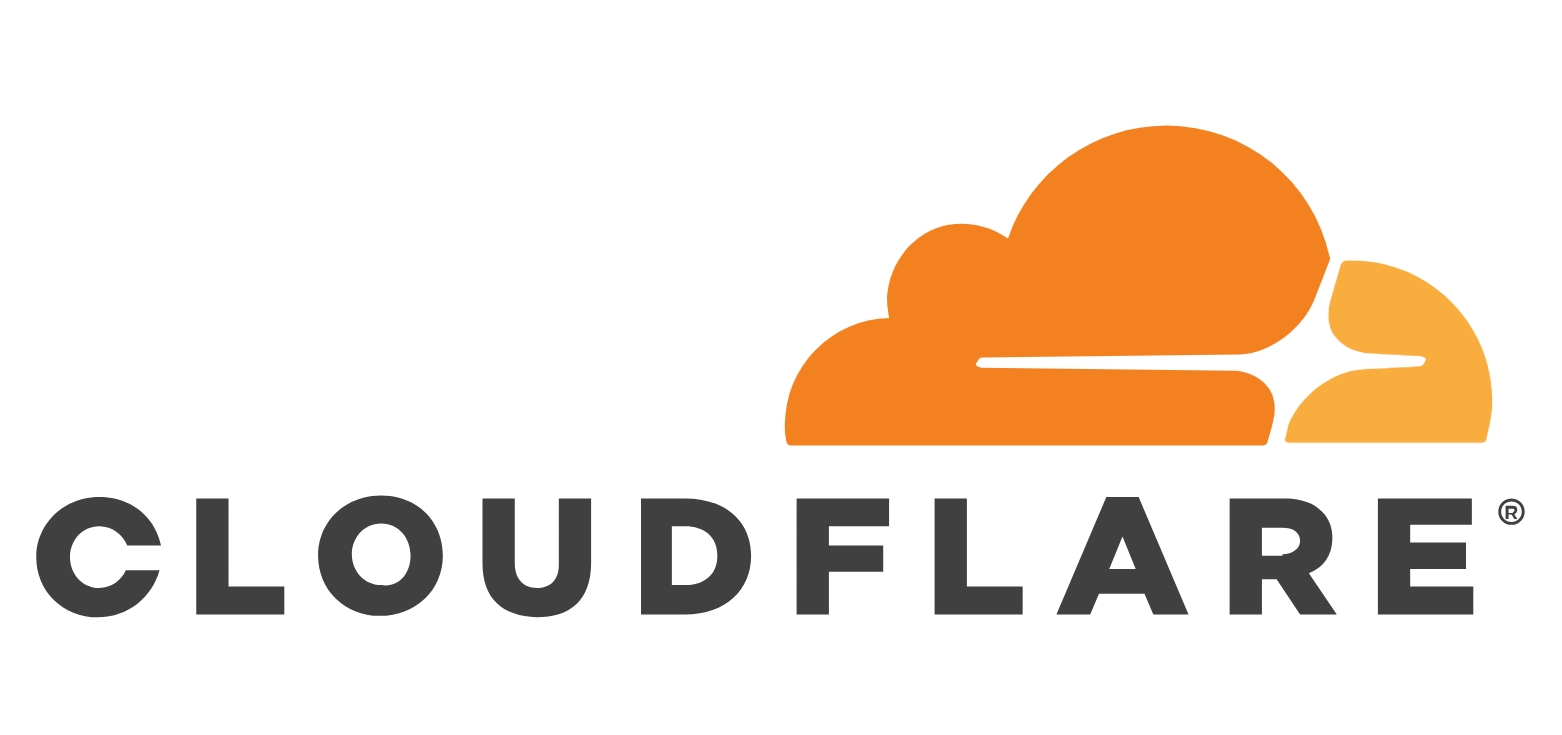
通过 CloudFlare Partner 接入 CloudFlare
CloudFlare Partner 推荐
- https://mnn.tw/ (母牛)推荐::(真棒)
- https://cdn.wzfou.com/ (挖站否)
添加域名
- 上面几个
CloudFlare Partner API开发的CloudFlare接入平台,博主小俊墙裂推荐笨牛::(真棒),他是博主小俊用过的CloudFlare Partner面板里功能最多的,首先,添加域名
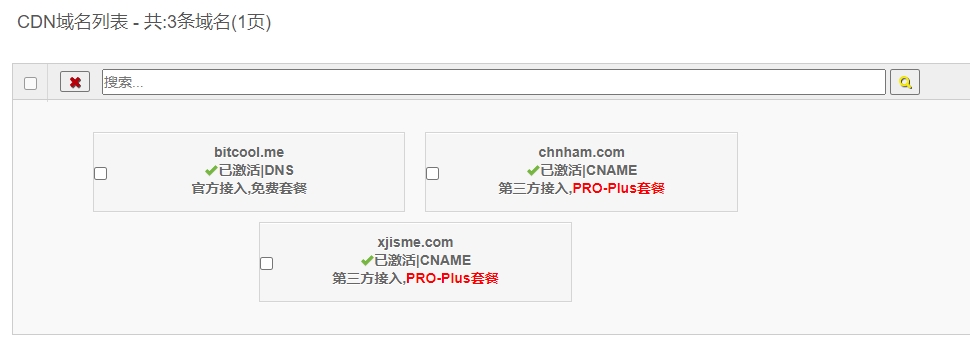
- 然后,添加记录,记录值为你源站的
IP/CNAME地址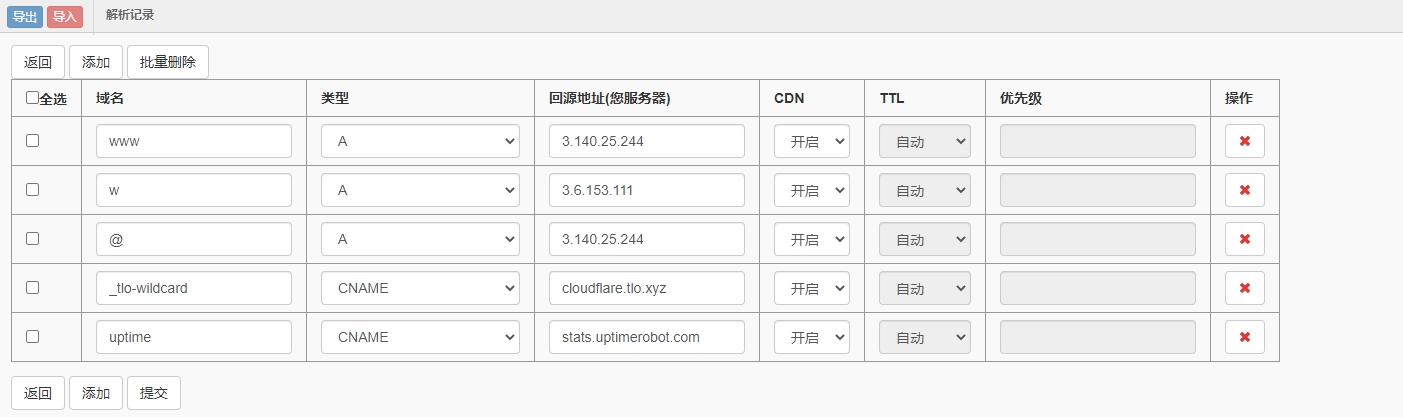
- 添加完成后,会生成
CNAME/IPv4 / IPv6和NS设置三种方式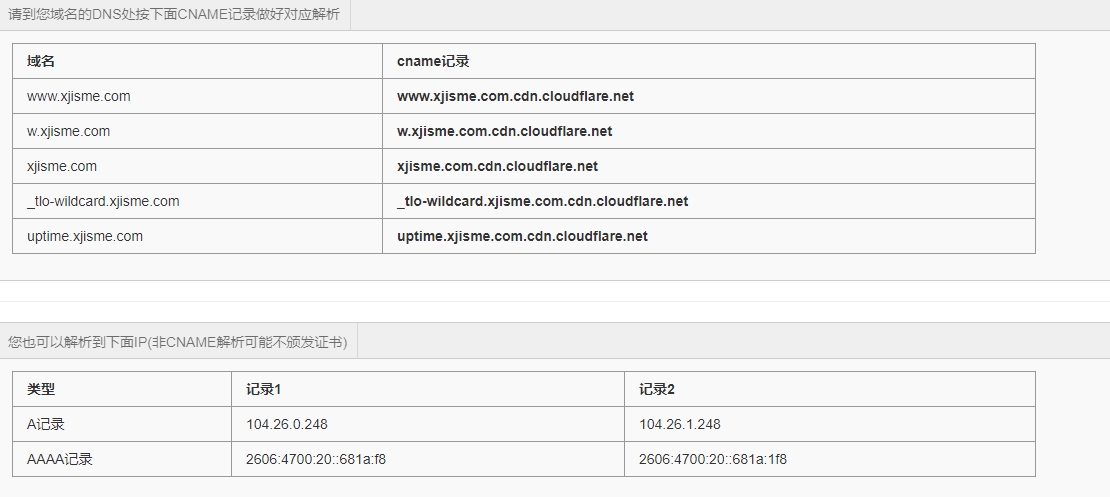
- 一般来说我们选择
CNAME方式来接入。现在到你的域名DNS的服务商,添加CNAME记录,这个CNAME记录就是刚刚生成的记录值,对于CloudFlare来说,记录值的规律为yourdomain.com.cdn.cloudflare.net
检测解析生效
- 在
DNS解析之后,耐心等待DNS解析生效,进入CloudFlare Partner接入平台,点击 “SSL状态”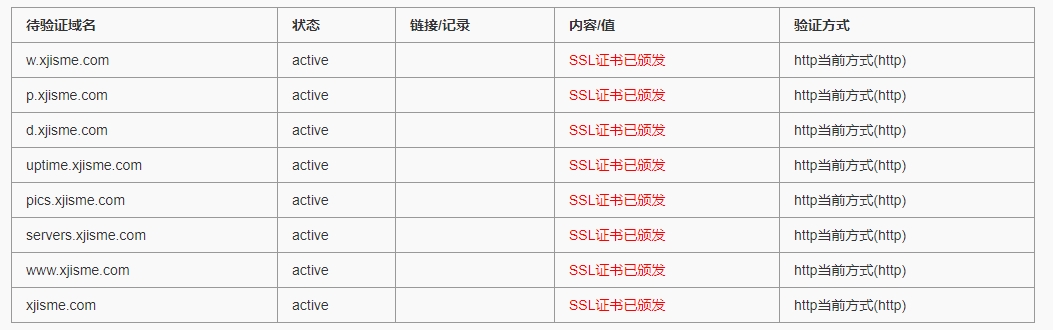
- 当看到
SSL证书状态为 “active”时,CloudFlare CNAME接入成功了
自定义 CDN 节点 IP
优选节点 IP
172.64.32.1/24 (推荐移动,走香港)
104.28.14.0/24 (推荐移动,走新加坡)
104.23.240.0-104.23.243.254 (推荐联通、移动,线路未知)
108.162.236.1/24 (推荐联通,走美国)
104.20.157.0/24 (推荐联通,走日本)
104.16.160.1/24 (推荐电信,走洛杉矶)
172.64.0.0/24 (推荐电信,走旧金山)
172.64.32.* (走欧洲)
CloudFlare 的百度云合作 IP
162.159.208.4-162.159.208.103
162.159.209.4-162.159.209.103
162.159.210.4-162.159.210.103
162.159.211.4-162.159.211.103
162.159.211.4-103
103.21.244.0/22
103.22.200.0/22
103.31.4.0/22
104.16.0.0/12
108.162.192.0/18
131.0.72.0/22
141.101.64.0/18
162.158.0.0/15
172.64.0.0/13
173.245.48.0/20
188.114.96.0/20
190.93.240.0/20
197.234.240.0/22
198.41.128.0/17
网友收集的 CloudFlare 国内线路友好 IP :
108.162.236.1/24 联通 走美国
172.64.32.1/24 移动 走香港
104.16.160.1/24 电信 走美国洛杉矶
172.64.0.0/24 电信 美国旧金山
104.20.157.0/24 联通 走日本
104.28.14.0/24 移动 走新加坡
网友关于各线路推荐列表:
电信:推荐走圣何塞,例:104.16.160.* 或者上面的百度云合作 IP
移动:推荐走移动香港,例:172.64.32.* 141.101.115.* 或者 104.23.240.0-104.23.243.254
联通:没发布什么好线路,可走圣何塞。例:104.16.160.* 或者 104.23.240.0-104.23.243.254 。也可以试一下走亚特兰大 108.162.236.*
其它节点 IP
这些IP不一定可以用,请测试后再使用:
104.18.62.1/24 香港hkix.net
104.16.35.1/24 香港hkix.net
104.16.36.1/24 香港hkix.net
104.18.35.1/24 香港hkix.net
104.18.36.1/24 香港hkix.net
104.16.54.1/24 香港
104.16.55.1/24 香港
104.18.128.1/24 香港
104.18.129.1/24 香港
104.18.130.1/24 香港
104.18.131.1/24 香港
104.18.132.1/24 香港
104.19.195.1/24 香港
104.19.196.1/24 香港
104.19.197.1/24 香港
104.19.198.1/24 香港
104.19.199.1/24 香港
#适合电信的节点
104.23.240.*
#走欧洲各国出口 英国德国荷兰等 延迟比美国高一些 适合源站在欧洲的网站
172.64.32.*
#虽然去程走新加坡,但是回程线路的绕路的,实际效果不好,不推荐
104.16.160.*
#圣何塞的线路,比洛杉矶要快一点,推荐
108.162.236.*
#亚特兰大线路,延迟稳定,但是延迟较高
#适合移动的节点
162.158.133.*
#走的丹麦,这一段ip只有部分能用,可以自己试一下,绕美国
198.41.214.*
198.41.212.*
198.41.208.*
198.41.209.*
172.64.32.*
141.101.115.*
#移动走香港的IP段有很多,以上并不是全部。CF移动走香港的分直连和走ntt的效果都挺不错的,不过部分地区晚上还是会丢包。
172.64.0. *
#这是走圣何塞的,一般用香港的就行
172.64.16.*
#欧洲线路.绕
#1.0.0.1效果较好
电信部分
大多数省直接使用1.0.0.0即可,延迟低,丢包少,
# 移动部分
#新加坡
104.18.48.0-104.18.63.255
104.24.112.0-104.24.127.255
104.27.128.0-104.27.143.255
104.28.0.0-104.28.15.255
# 移动部分
#圣何塞
104.28.16.0-31.255
104.27.144.0-243.254
104.23.240.0-243.254
#香港cloudflare1-100g.hkix.net
1.0.0.0-254
1.1.1.0-254
#香港直连
104.16.0.0-79.255
104.16.96.0-175.254
104.16.192.0-207.255
自动查找最优 CloudFlare 节点 IP
如果上面所列出来的 CloudFlare 节点 IP 都不能使用了,博主小俊在这里提供一个由 @犯罪高手 大佬写的自动查找最优 CloudFlare 节点 IP BAT 脚本
自动查找最优 CloudFlare 节点 IP 下载地址
https://blog-imgs-cdn.ymzsl.com/typecho/uploads/2020/04/fping-msys2.0.zip : fping-msys2.0(最后更新于2020.04.02)
使用方法
推荐使用半自动方式查找
可以发给不同地区的网站用户帮忙进行测速
- 执行
1-自动查找100个丢包最少的IP.bat
设置对IP丢包测试PING的次数,默认100次,可手动设定,推荐50次以上。运行完毕后命令行窗口会自动关闭再进行下一步操作 - 执行
2-对100个丢包最少的IP测速.bat
此过程是利用curl下载托管于cloudflare的大文件,默认每个IP下载时间为10秒钟。下载结束后到temp文件夹根据文件大小排序查看下载文件的大小。文件越大,代表单位时间内传输的数据越多,速度就越快。其中文件名是以IP地址的名称命名的。如果想要对IP单线程测速,可参考第三步。如果第三步找不到好用的IP,可重新执行第二步,再此完整测速分析 - 执行
3-单IP测速.bat输入第二步筛选出来的IP地址,回车后进行文件下载速度测试 - 如果觉得上述过程过于繁琐 请参照最后一步
- 懒人版全自动处理 执行
自动查找最优CF节点-懒人专用.bat等待运行完毕后自动弹出IP速度从大到小的排名文本文件 该测试的结果不一定能达到预期的效果
三网智能解析
CloudFlare 自定义 CDN 节点 IP ,移动、电信和联通会出现不同的访问情况,我们可以利用 DNS 的智能解析服务,将移动、联通、电信用户解析到不同的 IP 上,这里推荐使用 DNSPOD 进行解析,免费版支持两条 A 记录负载均衡(每个运营商两条),可以像下图那样解析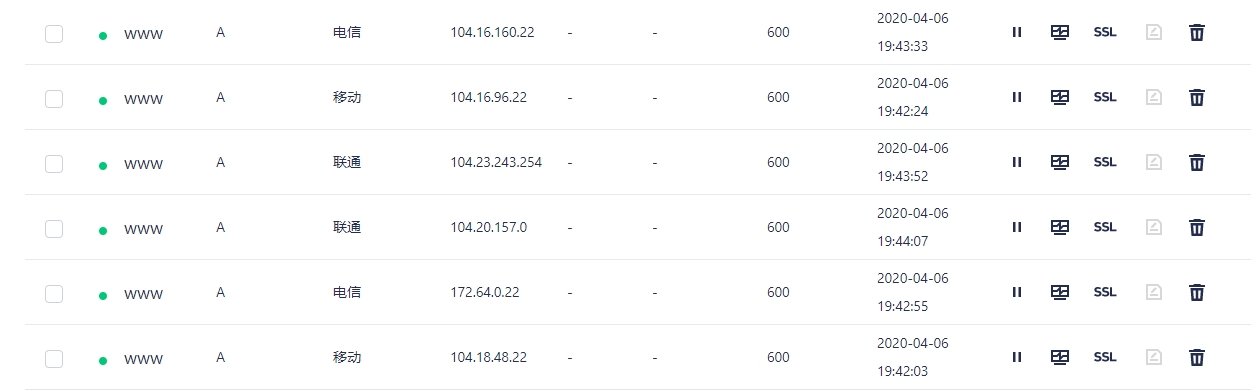
防止被 CloudFlare 封域名
自定义 CloudFlare 的节点IP,有几率被 CloudFlare 封掉,不过也很容易解决,我们也可以利用 DNS 智能解析,将 默认 / 国外 按照 CloudFlare 给的 CNAME记录 使用 CNAME 解析,然后国内我们就按照三网智能解析自定义 IP ,可以像下图那样解析,这样就可以防止被 CloudFlare 封域名啦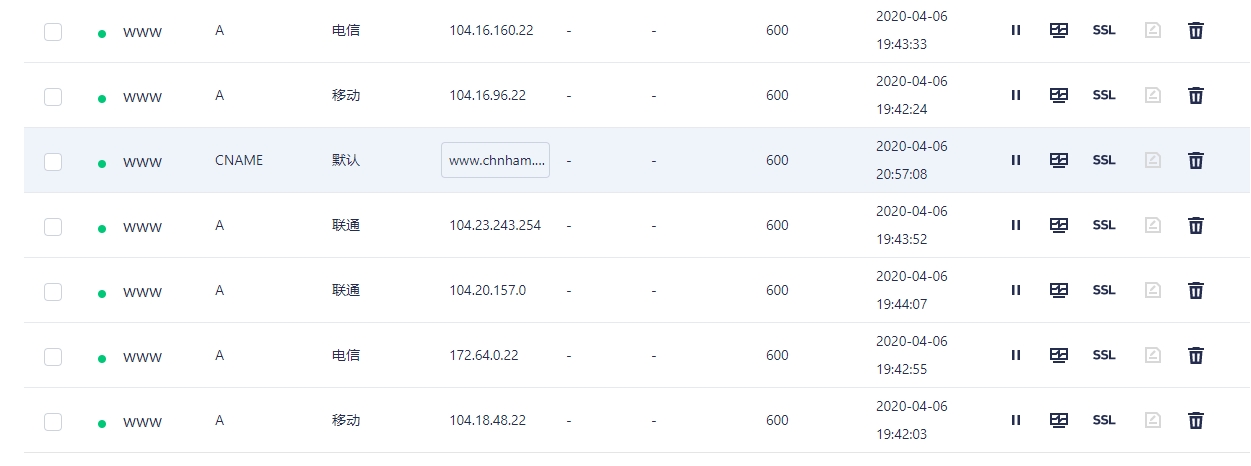


你好 我在腾讯云上面看到你了 我今年6年级 我懂得也跟你差不多 我怎么就不能上新闻
- 测试 Cloudflare CDN 延迟和速度,获取最快 IP (IPv4+IPv6)!
https://github.com/XIU2/CloudflareSpeedTest
直接运行就能自动延迟测速+下载测速,并列出速度最快的 IP。
当然还有进阶使用方法,自行搭配各种参数来获得更个性化的测速结果!
@XIU2
无力吐槽破联通
试了好多IP速度都不行,在南方用联通真的是糟心
移动倒是快的出乎预料,刚开始一直用1.0.0.0 后来延迟高看到博主推荐的IP,立马满血复活.妈妈再也不用担心IP 被ban了
@mivec
哈哈哈,我也是移动可香了
博主你好,虽然这是我看到过的最详细的 解说了 可看完还是一个头两个大,回dns服务商填写 CNAME接入这里 您只截图了一个记录,是否只要填写这一个cname记录就够了?DNS服务商这还要不要填写 A 记录 A记录的话是填网站服务器所在的物理IP地址还是填写回源地址?如果填写回源地址是否还要在DNS服务商这里做一个回源地址的解析?另外 指定 IP这里还有点不明白 如果可以 能方便加个QQ咨询下吗 Q 3337347368
@yake418515
我用的是namesilo域名也是用他们的dns解析,这个能指定IP?
@yake418515
弄来弄去 cdn倒是经过了,却只能用他们默认分配给的 ip 不知道怎么添加自定义的ip了 namesilo 没有这种指定IP功能吧
@yake418515
指定IP的功能,只要支持分区解析的DNS都可以,我文章中写着推荐使用DNSPOD哦!
请问楼主你可以帮我做这个自选节点吗?我在互站找了好久都没有人会做。企鹅:1423037六四五
@raymond
你好,可以的,加您QQ了
厉害了,看过的最详细的一篇::(真棒)
@mjj
完蛋,为什么自选IP后,网站打开说不安全证书无效,导致网站打不开;关掉自选IP就恢复了
@mjj
选的节点不行,换一下看看
三网智能解析那里,是解析什么域名啊?解析自己的域名,还是CNAME里面cloudfalre的域名?
@chaos
智能解析可以把境外解析到cf的域名,然后境内解析到自选ip
看得我一脸懵逼、六神无主
@爸爸
啊这。。。
完全没懂怎么才算接入,还提示 dns10.hichina.com.(非CF DNS) ,可是 @ 已经过来了,打开自己页面居然是 github 404 。内容写的有点糟。
@云影
有点糟???很详细了鸭
bnxb 动不动就要验证图片,甚烦。
@云影
哈哈哈 你可以选择别的面板鸭
想请教下,用cf worker反代v2.想用自定义ip应该怎么操作呀
@lisa1936
把小云朵点亮就好了
@lisa1936
这个不需要cf worker ,直接上cdn 就行了
妙啊
@F
哈哈哈 我自认为我写的很详细了